Як знайти пароль Wi-Fi у Windows 10
Припустимо це. Сучасні люди не можуть «жити без підключення до Інтернету. Це той, що з'єднує все: від персональних комп'ютерів, смартфонів, планшетів, до смарт-годинників, динаміків, телевізорів, ламп, замків і навіть мікрохвильових печей. Підключення до Інтернету здійснюється через Wi-Fi, тому було б неприємно, якщо ми забули пароль, але якщо у вас Windows 10, то можна знайти пароль для Windows 10 Wi-Fi , які ви зараз використовуєте.
3 способу зазирнути в забутий пароль Wi-Fi у Windows 10
Перш ніж почати з пошуку пароляБудь ласка, зауважте, що немає простого (і юридичного) способу дізнатися пароль мережі Wi-Fi, якщо ви його не знаєте. Єдиний спосіб зробити це в цій ситуації - запитати власника пароля. Або, якщо ви є власником, ви можете скинути маршрутизатор Wi-Fi до пароля за замовчуванням і зверніться до посібника, щоб дізнатися, що таке пароль за замовчуванням.
Припускаючи, що ваш комп'ютер Windows 10 маєВи вже ввійшли до мережі Wi-Fi, використовуючи правильний пароль, ви можете отримати забутий пароль для використання на інших пристроях для входу в ту ж мережу. Існує три способи перевірки пароля Wi-Fi у Windows 10.
- Спосіб 1: Використання параметрів Windows 10 - на даний момент підключено
- Спосіб 2: Використання командного рядка - поза межами діапазону
- Спосіб 3. Використання програми Tenorshare 4uKey - перегляд пароля Wi-Fi із коли-небудь підключеного пристрою iOS (легше та швидше)
Спосіб 1: Використання параметрів Windows 10 - на даний момент підключено
Перший спосіб отримати забутий пароль Wi-Fi полягає у використанні параметрів Windows 10 Settings. Таким чином, можна показувати лише вікна пароля Wi-Fi 10 для мережі, до якої ви зараз підключені
У Windows 10 виберіть Початок а потім виберіть Параметри> Мережа та Інтернет> Стан> Центр мереж і спільного доступу.

Примітка: Якщо ви працюєте на Windows 8.1 або 7, ви можете шукати Мережа та, потім виберіть Центр мереж і спільного доступу зі списку результатів.
У центрі мережі та спільного доступу поруч із З'єднання, виберіть назву вашої мережі Wi-Fi.
У статусі Wi-Fi виберіть Властивості бездротового зв'язку.

У розділі Властивості безпроводової мережі виберіть Безпека , а потім виберіть Показати символи прапорець.
Пароль мережі Wi-Fi відображається в полі Ключ безпеки мережі.
Щоб скористатися паролем на іншому ПК з ОС Windows або на іншому пристрої, підключіться до Wi-Fi, як це було б зазвичай, і введіть пароль Wi-Fi, коли з'явиться відповідний запит.
Спосіб 2: Використання командного рядка - поза межами діапазону
Якщо ви шукаєте мережу Wi-Fi, що не працюєдіапазону, вам доведеться використовувати командний рядок, щоб побачити пароль Wi-Fi у Windows 10. Термін, відомий тут, використовується не тому, що є щось неправильне з самого командного рядка, а більше страху перед звичайними користувачами використання текстовий командний рядок для зміни системи Windows.
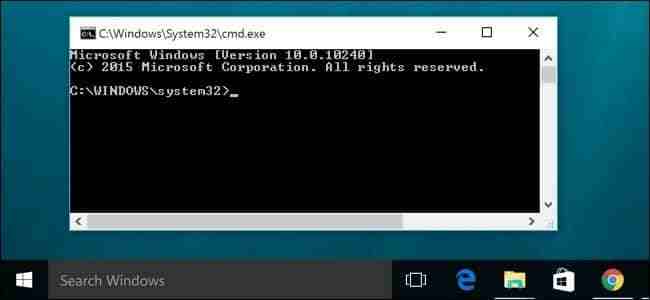
Цей страх не без підстав. Використовуйте командний рядок з обережністю: якщо ви не знаєте, що ви робите, краще не керувати командним рядком через ризик зіпсувати вашу систему.
З урахуванням цього, використання командного рядка повинно бути прекрасним, якщо джерела є надійними, і ви будете дотримуватися всіх інструкцій до "T".
Існує також одна перевага використання командного рядка замість вищевказаного методу "Параметри": ви можете отримати пароль з мережі Wi-Fi, навіть якщо він знаходиться поза межами діапазону.
Тепер, якщо ви відчуваєте себе достатньо авантюристично, ось ці кроки для відстеження пароля Wi-Fi за допомогою командного рядка.
Спочатку відкрийте командний рядок, як адміністратора. Найшвидший спосіб - це використання ярлика Windows + R , щоб відкрити Запустити діалог, тип "cmd"і вдарив Ctrl + Shift + Enter.

Також можна відкрити командний рядок як адміністратор за допомогою Меню «Пуск» Пошук. Натисніть Початок а потім набравши "cmdПотім натисніть правою кнопкою миші на результат і натисніть кнопку ОК Запустити від імені адміністратора.

Є й інші способи зробити це, але ми залишимо це на цьому, оскільки це не є фокусом нашої дискусії сьогодні.
У командному рядку введіть таку команду:
netsh wlan показати профіль

Ця команда відображатиме список всіх Wi-Fi, з якими ви коли-небудь підключалися, включаючи той, який ви використовуєте для підключення до Інтернету.
Щоб відкрити пароль певної мережі, введіть таку команду, замінюючи "Ім'я профілю" мережею Wi-Fi, яку ви шукаєте:
netsh wlan показати профіль "Профіль-ім'я" ключ = ясно
Примітка: використовуйте список, знайдений з попереднього кроку, щоб дізнатися ім'я профілю.
"Ви побачите свій пароль Wi-Fi у"зміст ключа", під налаштуваннями безпеки.

Ці кроки можна використовувати для виявлення пароля всієї мережі Wi-Fi, до якої ваш комп'ютер із Windows 10 коли-небудь підключався, незалежно від того, чи перебувають вони в межах досяжності або поза межами діапазону.
Спосіб 3. Використання програми Tenorshare 4uKey - перегляд пароля Wi-Fi Windows 10 із підключеного пристрою iOS (простіше та швидше)
Якщо ви коли-небудь підключали Windows 10 Wi-FiВаш iPhone або iPad і збережені паролі в пристрої, то ви можете повністю скористатися Tenorshare 4uKey - Менеджер паролів для отримання Wi-Fi пароля вікна 10. Tenorshare 4uKey - Менеджер паролів призначений для пошуку збереженого пароля Wi-Fi, облікового запису пошти пароль, пароль для входу до веб-сайту та додатка, ідентифікатор Apple & пароль, інформація про кредитну картку тощо. Крім того, ви навіть можете експортувати інформацію про паролі більшості популярних менеджерів паролів, таких як 1Password, LastPass, Dashlane, Keeper і Chrome.
Крок 1: Запустіть цю програму після завантаження та встановлення.
Крок 2. Підключіть iPhone або iPad до комп'ютера, на якому запущено 4uKey - Менеджер паролів. Потім натисніть кнопку "Почати сканування" та йдіть далі.

Крок 3. За лічені хвилини ваш пароль Wi-Fi буде знайдено без проблем.

Висновок
Озброївшись цим методом, вам не доведеться турбуватисяпро втрату пароля Wi-Fi. Поки ви маєте довірений комп'ютер Windows 10, ви можете швидко отримати пароль, щоб можна було використовувати його на інших пристроях, які потребують підключення до мережі. Щоб отримати пароль для мережі Wi-Fi, з якою ви зараз під’єднані, можна легко скористатися налаштуваннями Windows 10, а командний рядок можна використовувати для отримання паролів усіх мереж Wi-Fi, з якими коли-небудь стикався комп'ютер якщо вони не знаходяться в межах вашого комп'ютера. Не в останню чергу, якщо ви хочете знайти пароль Wi-Fi на iPhone, Android, Windows або знайти пароль Wi-Fi на Mac, 4uKey - Менеджер паролів - це один з варіантів.









